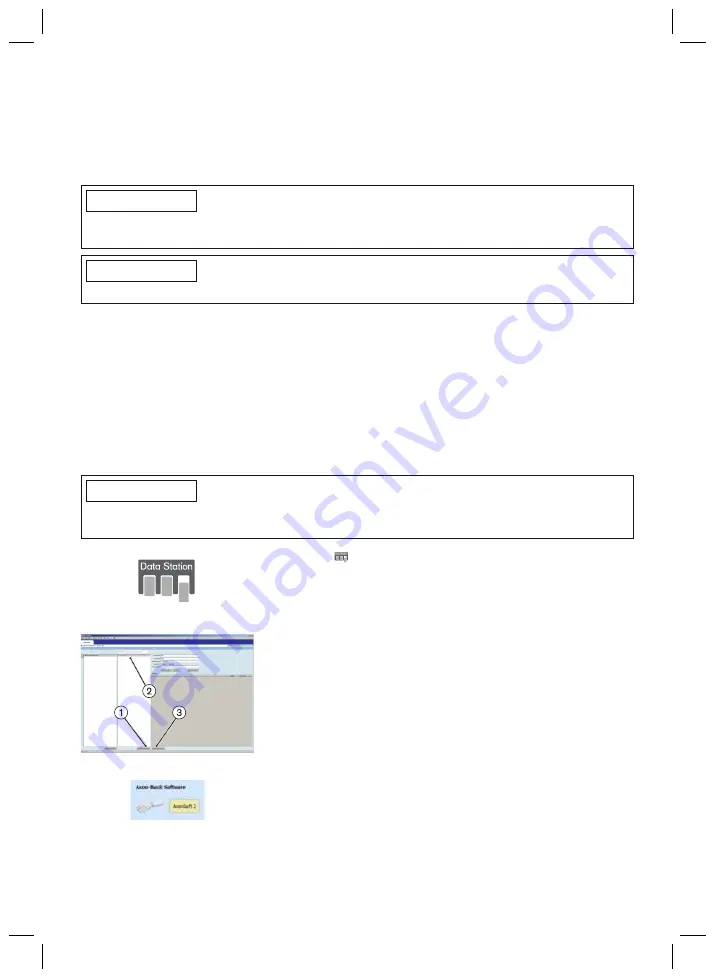
10
8 Datentransfer zwischen der Prothese und dem PC
Einstellungen an der Prothese mit der Einstellsoftware können nur mittels Bluetooth-Datentransfer
durchgeführt werden. Dazu muss eine Bluetooth-Funkverbindung zwischen der Prothese und
dem PC mit Hilfe des BionicLink PC 60X5 aufgebaut werden. Zur erstmaligen Installation des
BionicLink PC 60X5 verfahren, wie in der Gebrauchsanweisung, die diesem Adapter beiliegt, be
schrieben ist.
INFORMATION
Stecken Sie den BionicLink PC 60X5 während einer aktiven Bluetooth-Verbindung nicht vom
PC ab.
INFORMATION
Der Adapter BionicLink PC 60X4 (Anycom) wird von der Einstellsoftware nicht unterstützt.
8.1 Bluetoothverbindung zur Prothese herstellen
Um die Bluetooth Funktion der Prothese zu aktivieren, folgende Schritte durchführen:
1) Das Axon-Bus Prothesensystem ausschalten. Dazu die Taste der Ladebuchse ca. 1 Sekunde
drücken.
2) Danach die Taste der Ladebuchse länger als 4 Sekunden drücken.
→
Die LED der Ladebuchse leuchtet blau. Die Bluetooth-Funktion ist aktiviert.
→
Nach erfolgreichem Verbindungsaufbau mit dem PC über den BionicLink PC 60X5 und der
Einstellsoftware, blinkt die blaue LED der Ladebuchse und die blaue LED des BionicLink PC.
9 Programm starten
INFORMATION
Für die Ausführung der Software ist sicherzustellen, dass der Benutzer zumindest als Standard
benutzer am PC angemeldet ist.
•
Icon
(Ottobock Data Station) am Desktop doppelkli
cken. Das Programm wird geöffnet.
•
Nach dem Start der Ottobock Data Station zunächst einen
neuen Patienten anlegen (Schaltfläche „Patienten hinzufü
gen“ anklicken) (Pos. 1) oder einen bereits gespeicherten
Patienten auswählen (Pos. 2).
Information: Felder, die mit einem * gekennzeichnet
sind, müssen ausgefüllt werden.
•
Die Schaltfläche „Aufgabe hinzufügen“ anklicken (Pos. 3).
•
Die Schaltfläche „AxonSoft 2” anklicken. Diese befindet sich
auf der Registerkarte „Prothetik Obere Extremität“.











































